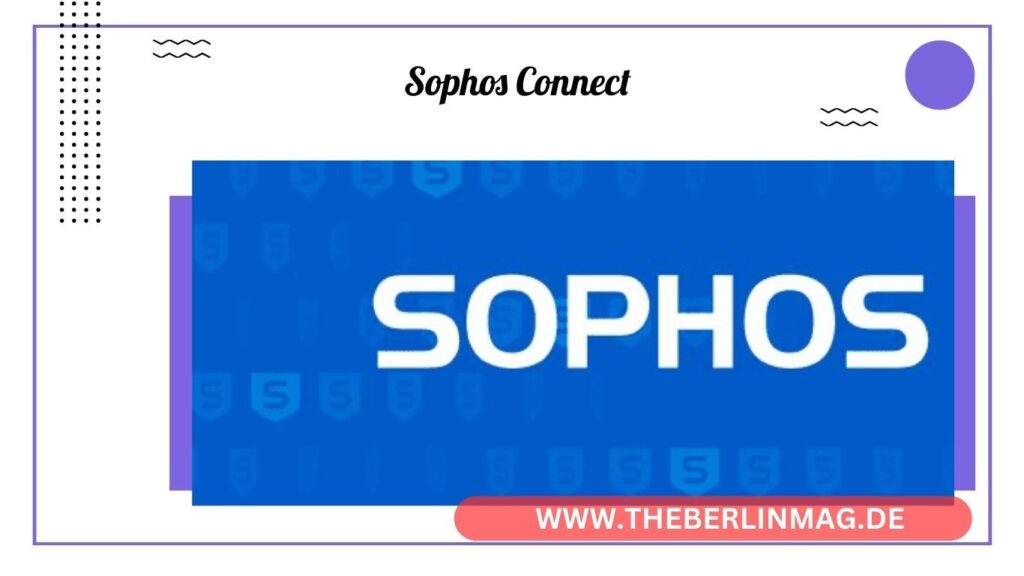
In diesem Artikel erfahren Sie alles, was Sie über die Installation und Konfiguration des Sophos Connect Clients auf einem Windows-Betriebssystem wissen müssen. Wir bieten Ihnen eine detaillierte Anleitung zur Einrichtung eines VPN mit SSL und IPsec auf Ihrer Sophos Firewall, einschließlich der Integration mit UTM. Dieser Leitfaden ist besonders nützlich für Administratoren und IT-Profis, die eine sichere Verbindung für Remote-Benutzer herstellen möchten.
Was ist Sophos Connect und warum sollten Sie es verwenden?
Sophos Connect ist ein VPN-Client, der speziell entwickelt wurde, um sichere und verschlüsselte Verbindungen zu Ihrem Netzwerk herzustellen. Dieser Client bietet Unterstützung für SSL und IPsec und ist sowohl für Windows als auch für macOS verfügbar. Die Nutzung von Sophos Connect ist besonders vorteilhaft, wenn Sie eine nahtlose und sichere Verbindung für Ihre Remote-Benutzer sicherstellen möchten.
Sophos Connect ermöglicht es Benutzern, sich von überall aus sicher mit ihrem Unternehmensnetzwerk zu verbinden. Dies ist besonders wichtig in einer Zeit, in der Remote-Arbeit immer häufiger wird. Durch die Verwendung starker Verschlüsselungsalgorithmen und sicherer Authentifizierungsmechanismen stellt Sophos Connect sicher, dass Ihre Daten geschützt sind.

Wie können Sie den Sophos Connect Client herunterladen?
Um den Sophos Connect Client herunterzuladen, besuchen Sie das Sophos User Portal. Melden Sie sich mit Ihren Benutzerdaten an und navigieren Sie zur Download-Sektion. Wählen Sie die passende Version für Ihr Betriebssystem, in diesem Fall Windows, und klicken Sie auf den Download-Button. Die Datei „sophosconnect.msi“ wird heruntergeladen und ist bereit für die Installation.
Schritt-für-Schritt-Anleitung zur Installation des Sophos Connect Clients auf Windows
Die Installation des Sophos Connect Clients auf einem Windows-PC ist einfach und schnell. Folgen Sie dieser Anleitung:
- Herunterladen der Installationsdatei: Gehen Sie zum User Portal und laden Sie die „sophosconnect.msi“ Datei herunter.
- Installation starten: Doppelklicken Sie auf die heruntergeladene Datei, um den Installationsprozess zu starten.
- Anweisungen folgen: Befolgen Sie die Anweisungen des Installationsassistenten. Sie werden aufgefordert, die Lizenzbedingungen zu akzeptieren und den Installationspfad auszuwählen.
- Installation abschließen: Klicken Sie auf „Installieren“ und warten Sie, bis die Installation abgeschlossen ist. Anschließend können Sie den Sophos Connect Client starten.
Lesen Sie auch: Die Bedeutung der Snapchat Emojis
Konfiguration einer VPN-Verbindung mit Sophos Connect
Nach der Installation des Sophos Connect Clients müssen Sie eine VPN-Verbindung konfigurieren. Hierzu benötigen Sie eine Konfigurationsdatei, die Sie vom Administrator Ihrer Sophos Firewall erhalten. Diese Datei enthält alle notwendigen Einstellungen, um die Verbindung zu Ihrem Netzwerk herzustellen.
- Konfigurationsdatei importieren: Öffnen Sie den Sophos Connect Client und klicken Sie auf „Importieren“. Wählen Sie die Konfigurationsdatei aus, die Sie vom Administrator erhalten haben.
- Verbindung herstellen: Nach dem Importieren der Konfigurationsdatei wird die VPN-Verbindung im Sophos Connect Client angezeigt. Klicken Sie auf „Verbinden“ und geben Sie Ihren Benutzernamen und Ihr Passwort ein, wenn dies erforderlich ist.
Einrichtung von SSL-VPN mit der Sophos Firewall
SSL-VPN ist eine beliebte Methode, um sichere VPN-Verbindungen herzustellen. Mit der Sophos Firewall können Sie SSL-VPN einfach einrichten und konfigurieren.
- SSL-VPN aktivieren: Melden Sie sich an der Sophos Firewall an und navigieren Sie zu den VPN-Einstellungen. Aktivieren Sie SSL-VPN und konfigurieren Sie die gewünschten Einstellungen.
- Benutzer hinzufügen: Fügen Sie die Benutzer hinzu, die Zugriff auf das SSL-VPN haben sollen. Stellen Sie sicher, dass diese Benutzer im User Portal angemeldet sind und die notwendigen Anmeldedaten besitzen.
- SSL-Zertifikat einrichten: Richten Sie ein SSL-Zertifikat ein, um die Verschlüsselung der VPN-Verbindung zu gewährleisten. Dies kann entweder ein selbstsigniertes Zertifikat oder ein von einer Zertifizierungsstelle ausgestelltes Zertifikat sein.
- Konfigurationsdatei erstellen: Erstellen Sie eine Konfigurationsdatei für den Sophos Connect Client und verteilen Sie diese an Ihre Benutzer.
Verwendung von IPsec für Ihre VPN-Verbindung
IPsec ist eine weitere Methode, um sichere VPN-Verbindungen herzustellen. Die Konfiguration von IPsec auf der Sophos Firewall ist ähnlich wie bei SSL-VPN, erfordert jedoch einige zusätzliche Schritte.
- IPsec aktivieren: Melden Sie sich an der Sophos Firewall an und navigieren Sie zu den VPN-Einstellungen. Aktivieren Sie IPsec und konfigurieren Sie die gewünschten Einstellungen.
- IPsec-Richtlinie erstellen: Erstellen Sie eine IPsec-Richtlinie, die die Verschlüsselungs- und Authentifizierungsmethoden definiert. Diese Richtlinie wird verwendet, um die Verbindung zu sichern.
- IPsec-Benutzer hinzufügen: Fügen Sie die Benutzer hinzu, die Zugriff auf das IPsec-VPN haben sollen. Stellen Sie sicher, dass diese Benutzer die notwendigen Anmeldedaten besitzen.
- IPsec-Konfigurationsdatei erstellen: Erstellen Sie eine Konfigurationsdatei für den Sophos Connect Client und verteilen Sie diese an Ihre Benutzer.
Lesen Sie auch: Alles, was du über den Dyno Bot für deinen Discord Server wissen musst
Häufige Probleme und deren Behebung bei der Nutzung von Sophos Connect
Bei der Nutzung von Sophos Connect können gelegentlich Probleme auftreten. Hier sind einige häufige Probleme und deren Lösungen:
- Verbindungsprobleme: Wenn die Verbindung fehlschlägt, überprüfen Sie die Netzwerkverbindung und stellen Sie sicher, dass die Sophos Firewall ordnungsgemäß konfiguriert ist.
- Authentifizierungsprobleme: Stellen Sie sicher, dass die Anmeldedaten korrekt sind und die Benutzer im User Portal registriert sind.
- Zertifikatsfehler: Überprüfen Sie das SSL-Zertifikat und stellen Sie sicher, dass es gültig ist und von der Firewall akzeptiert wird.
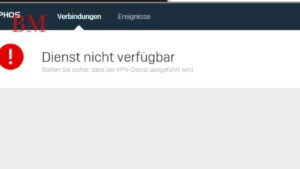
Integration des Sophos Connect Clients mit UTM
Die Integration des Sophos Connect Clients mit UTM (Unified Threat Management) bietet zusätzliche Sicherheitsfunktionen und erleichtert die Verwaltung von VPN-Verbindungen.
- UTM aktivieren: Melden Sie sich an der UTM-Firewall an und aktivieren Sie die VPN-Funktionen.
- UTM-Richtlinien konfigurieren: Erstellen Sie Richtlinien für die VPN-Verbindungen und stellen Sie sicher, dass diese den Sicherheitsanforderungen entsprechen.
- UTM-Benutzer hinzufügen: Fügen Sie die Benutzer hinzu, die Zugriff auf das VPN haben sollen, und stellen Sie sicher, dass sie im UTM-System registriert sind.
Tipps zur Optimierung Ihrer VPN-Verbindung
Um die Leistung Ihrer VPN-Verbindung zu optimieren, beachten Sie die folgenden Tipps:
- Bandbreite überprüfen: Stellen Sie sicher, dass genügend Bandbreite für die VPN-Verbindung verfügbar ist.
- Firewall-Einstellungen optimieren: Passen Sie die Firewall-Einstellungen an, um die Leistung zu verbessern und sicherzustellen, dass der VPN-Datenverkehr priorisiert wird.
- Regelmäßige Updates: Halten Sie die Sophos Firewall und den Sophos Connect Client auf dem neuesten Stand, um Sicherheitslücken zu schließen und die Leistung zu verbessern.
Fazit: Was Sie über Sophos Connect wissen sollten
- Sophos Connect bietet eine sichere und verschlüsselte VPN-Verbindung für Remote-Benutzer.
- Die Installation und Konfiguration des Sophos Connect Clients auf Windows ist einfach und schnell.
- SSL-VPN und IPsec sind zwei beliebte Methoden zur Einrichtung von VPN-Verbindungen.
- Die Integration mit UTM bietet zusätzliche Sicherheitsfunktionen und erleichtert die Verwaltung von VPN-Verbindungen.
Durch die Nutzung von Sophos Connect können Sie sicherstellen, dass Ihre Remote-Benutzer sicher und effizient auf Ihr Unternehmensnetzwerk zugreifen können. Befolgen Sie die in diesem Artikel beschriebenen Schritte und Tipps, um eine optimale VPN-Verbindung einzurichten und zu verwalten.
Weitere aktuelle Nachrichten und Updates finden Sie The Berlin Mag.